
PowerPointでYouTube動画を埋め込み、動画を映画館風フレームでドラマチックに演出する方法をご紹介します。
スライドショー時に動画を映画館風に演出すると普通に再生するよりも注目度がアップするでしょう。
この記事の目次
YouTube動画を埋め込む
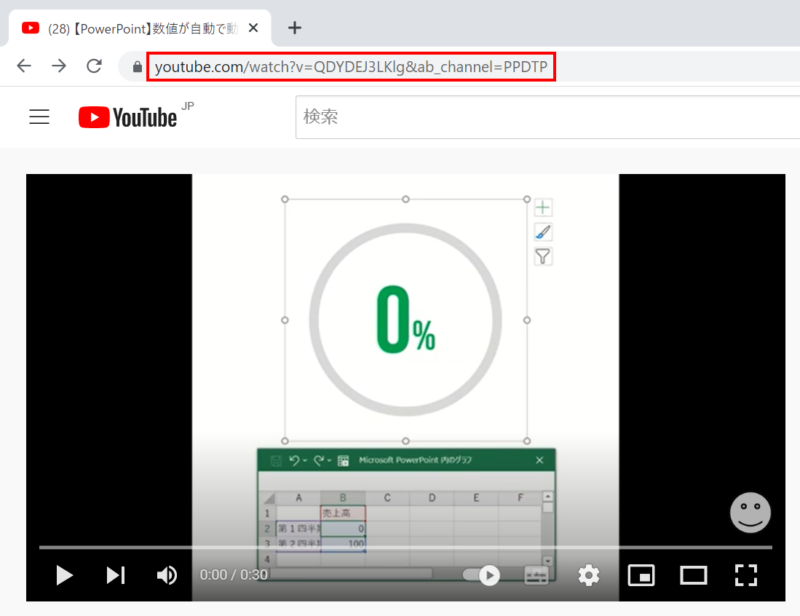
YouTubeにアクセスしてアドレスバーから動画のURLをコピーします。今回は、当サイトの動画を埋め込みます。
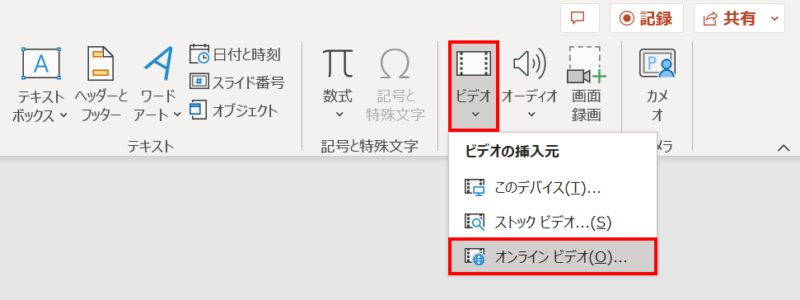
「挿入」タブ →「メディア」グループ →「オンラインビデオ」をクリックします。
サポートされているビデオプロバイダーは以下の通りです。
- YouTube
- SlideShare
- Vimeo
- Stream
- Flip
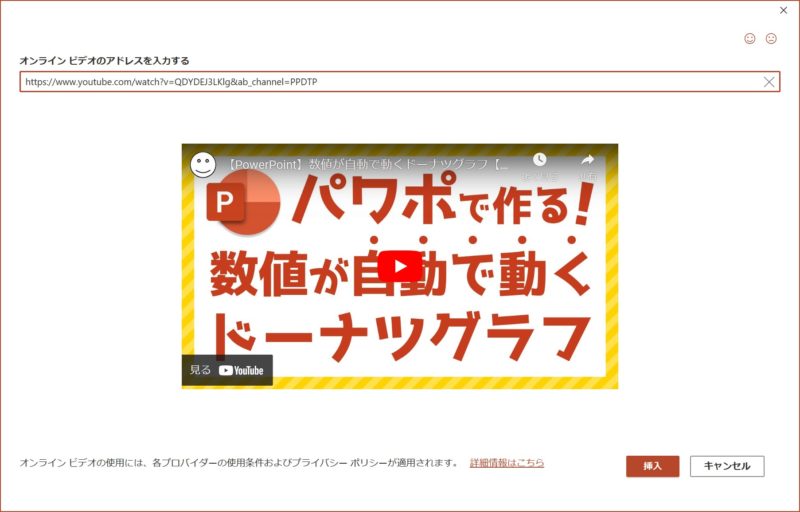
ウィンドウが開くので「オンラインビデオのアドレスを入力する」にコピーしたURLを貼り付け、「挿入」をクリックします。
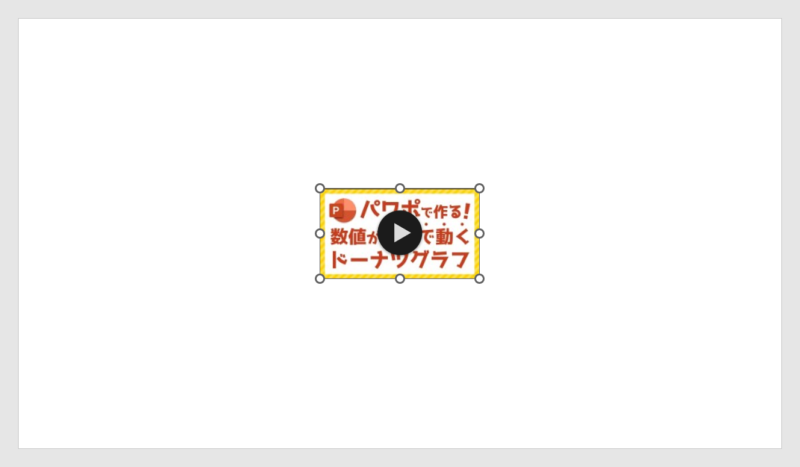
スライドにYouTube動画が挿入されました。
動画を映画館風に演出する
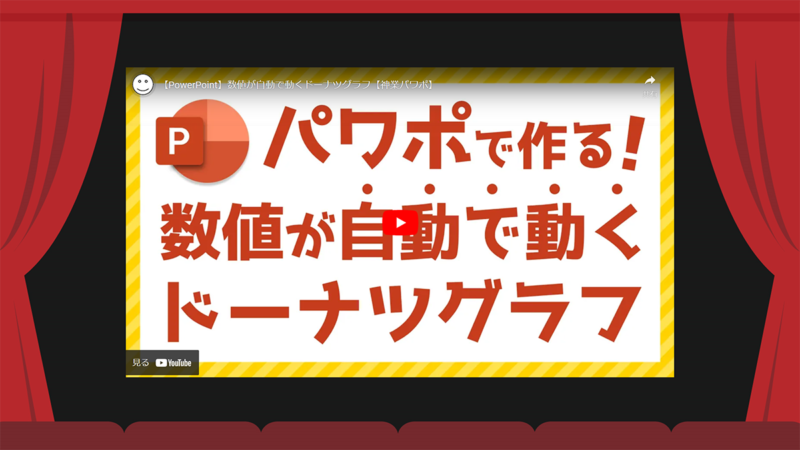
動画の背景に映画館のイラストフレームを挿入して演出してみましょう。
上図の映画館のイラストは無料素材サイト「イラストAC」からダウンロードできます。
イラストACは、無料でPNGやAI形式のイラストデータがダウンロードできるサイトです。会員登録も無料で、手続きは数分で完了します。もし会員登録していない方はこの機会にどうぞ。
登録方法は、次の記事で解説しています。

パワポで使うフリー素材は写真AC・イラストACがおすすめ!
PowerPointで使う写真やイラストのフリー素材をお探しなら、無料でダウンロードできる写真AC・…
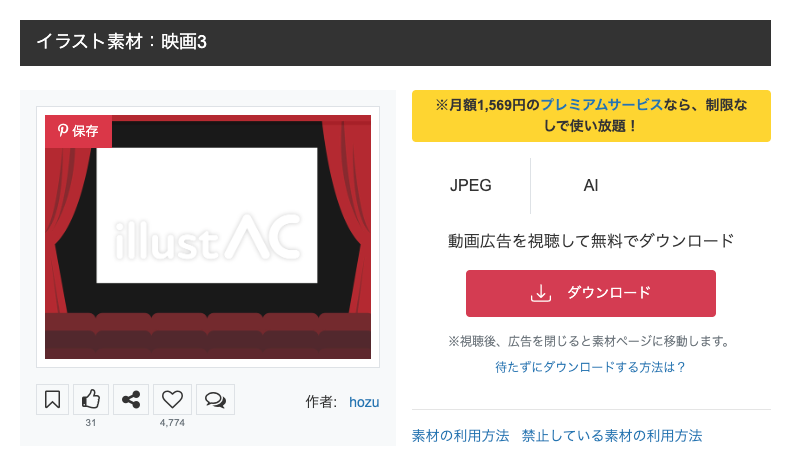
下記リンクから映画館のイラストのページにアクセスし、JPEGデータをダウンロードしましょう。
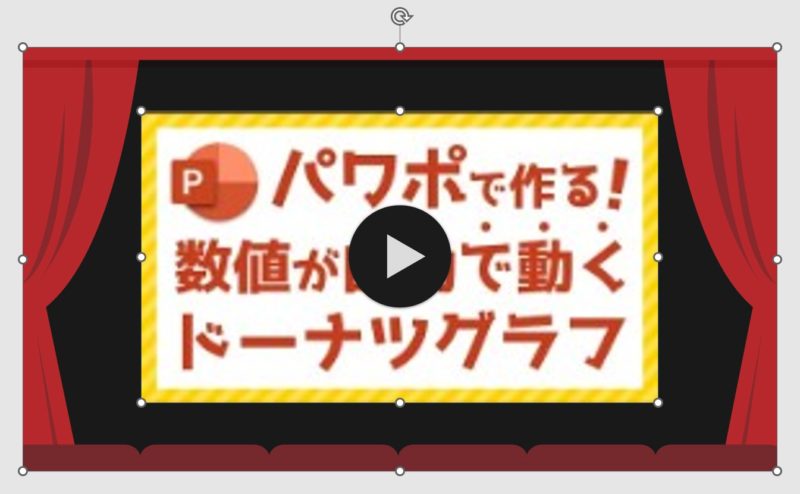
動画と映画館のイラストを重ね合わせて完成です。
- 映画館のイラストは16:9のスライドサイズに合うように縦横比を変更しています。























